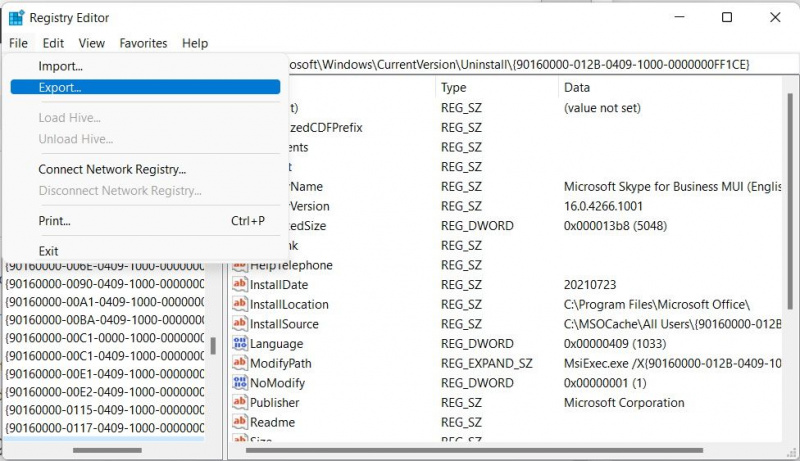Το μητρώο των Windows είναι μια πολύπλοκη βάση δεδομένων γεμάτη με καταχωρίσεις σχετικά με το λογισμικό και το υλικό του υπολογιστή σας. Ωστόσο, αυτές οι καταχωρίσεις μπορεί να καταστραφούν, να καταστραφούν ή να μην είναι έγκυρες λόγω ασυνήθιστων αλλαγών που έγιναν στον υπολογιστή σας.
100% χρησιμοποιεί δίσκο Windows 10
Συνήθως δεν χρειάζεται να κάνετε τίποτα γι 'αυτά, αλλά μερικές φορές αρχίζουν να προκαλούν προβλήματα, όπως μηνύματα σφάλματος, πιο αργό υπολογιστή, ακόμα και σφάλματα. Εάν πιστεύετε ότι το μητρώο ευθύνεται για τα προβλήματα του υπολογιστή σας, ακολουθούν τρεις ασφαλείς τρόποι που συνιστούμε να το καθαρίσετε.
Αλλά πρώτα, δημιουργήστε αντίγραφα ασφαλείας του μητρώου των Windows πριν το καθαρίσετε
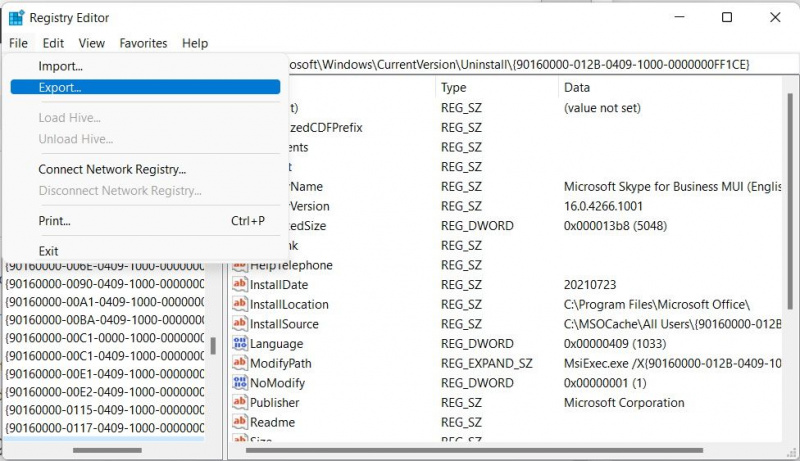
Λαμβάνοντας υπόψη πόσο σημαντικά είναι τα δεδομένα που περιέχονται στο μητρώο των Windows, θα πρέπει να προσπαθήσετε να το καθαρίσετε μόνο εάν είναι απολύτως απαραίτητο. Μια λανθασμένη αλλαγή πριν από τη διαγραφή και μπορείτε να καταστήσετε τον υπολογιστή σας άχρηστο, καθώς τα Windows χρειάζονται αυτές τις πληροφορίες για να λειτουργούν ομαλά. Στην πραγματικότητα, η αναστάτωση στο Μητρώο μπορεί να σας αναγκάσει να επανεγκαταστήσετε τα Windows.
Μία από τις επιδιορθώσεις που συζητάμε παρακάτω είναι η χρήση του Επεξεργαστή Μητρώου και συνιστούμε να δημιουργήσετε αντίγραφα ασφαλείας του Μητρώου πριν χρησιμοποιήσετε αυτό το εργαλείο. Με αυτόν τον τρόπο, μπορείτε χρησιμοποιήστε το αντίγραφο ασφαλείας για να επαναφέρετε το μητρώο στην προηγούμενη κατάστασή του σε περίπτωση που κάτι πάει στραβά.
Μπορείτε επίσης να δημιουργήστε ένα σημείο επαναφοράς συστήματος . Με λίγα λόγια, αυτό θα δημιουργήσει ένα στιγμιότυπο της τρέχουσας κατάστασης των Windows, συμπεριλαμβανομένου και του Μητρώου. Μπορείτε να χρησιμοποιήσετε το σημείο επαναφοράς για να επαναφέρετε τα Windows σε αυτήν την κατάσταση και να αναιρέσετε τυχόν καταστροφικές αλλαγές που μπορεί να έχετε κάνει.
Πώς να καθαρίσετε με ασφάλεια το μητρώο των Windows
Δεν συνιστούμε τη χρήση καθαριστικών μητρώου για βελτιστοποίηση του μητρώου των Windows. Αυτό συμβαίνει επειδή αυτά τα εργαλεία συνήθως κάνουν σαρωτικές αλλαγές στο Μητρώο, οι οποίες, σε ορισμένες περιπτώσεις, μπορούν να το καταστρέψουν.
Δοκιμάστε αυτούς τους τρεις πιο ασφαλείς τρόπους για να καθαρίσετε το Μητρώο.
1. Χρησιμοποιήστε τα εργαλεία SFC και DISM
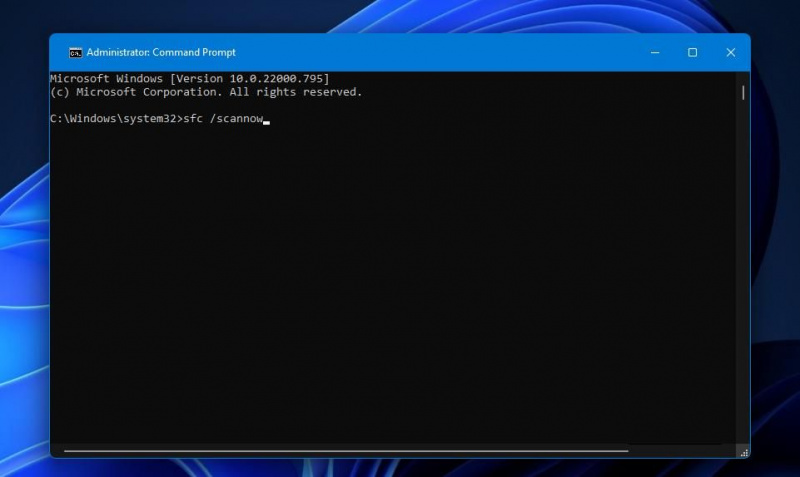
Και τα δύο Τα εργαλεία SFC και DISM μπορούν να σας βοηθήσουν να διορθώσετε κατεστραμμένα αρχεία στην εγκατάσταση των Windows, που περιλαμβάνουν καταχωρήσεις μητρώου. Το πρώτο θα σαρώσει το σύστημά σας για κατεστραμμένα και κατεστραμμένα αρχεία συστήματος και θα αντικαταστήσει ή θα επισκευάσει όσα βρει. Το τελευταίο θα επιδιορθώσει την εικόνα συστήματος των Windows, η οποία περιλαμβάνει όλα τα αρχεία, τις εφαρμογές, τα προγράμματα οδήγησης και τις ρυθμίσεις τους.
2. Εκτελέστε το Disk Cleanup Utility
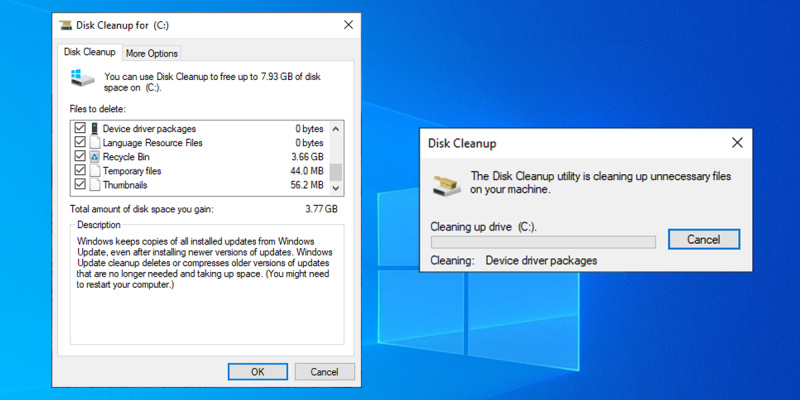
Το βοηθητικό πρόγραμμα Disk Cleanup δεν καθαρίζει απευθείας το μητρώο των Windows. Αυτό που θα κάνει, ωστόσο, είναι να αφαιρέσει τα υπολείμματα λογισμικού και υλικού που δεν απεγκαταστάθηκαν πλήρως, μεταξύ άλλων. Με τη σειρά του, αυτό πιθανότατα θα αναγκάσει τα Windows να αφαιρέσουν τις παρατεταμένες εγγραφές μητρώου που σχετίζονται με αυτές, αποτρέποντας μια σειρά προβλημάτων στη διαδικασία.
Εάν θέλετε να μάθετε περισσότερα, ρίξτε μια ματιά στο άρθρο μας που εξετάζει το βοηθητικό πρόγραμμα Disk Cleanup ως ένα από τα οι καλύτεροι τρόποι για να καθαρίσετε τα Windows .
χρησιμοποιώντας εξωτερικό σκληρό δίσκο με xbox one
3. Χρησιμοποιήστε τον Επεξεργαστή Μητρώου
Τέλος, μπορείτε να αφαιρέσετε τις μη έγκυρες, κατεστραμμένες ή κατεστραμμένες καταχωρήσεις χρησιμοποιώντας τον Επεξεργαστή Μητρώου. Ωστόσο, αυτό το εργαλείο είναι ασφαλές μόνο εάν γνωρίζετε τις ακριβείς καταχωρήσεις προς διαγραφή.
Για να το κάνετε αυτό, ακολουθήστε τα παρακάτω βήματα:
- Τύπος Win + R για να ανοίξετε το Windows Run.
- Τύπος regedit στο πλαίσιο κειμένου και πατήστε το Εισαγω κλειδί.
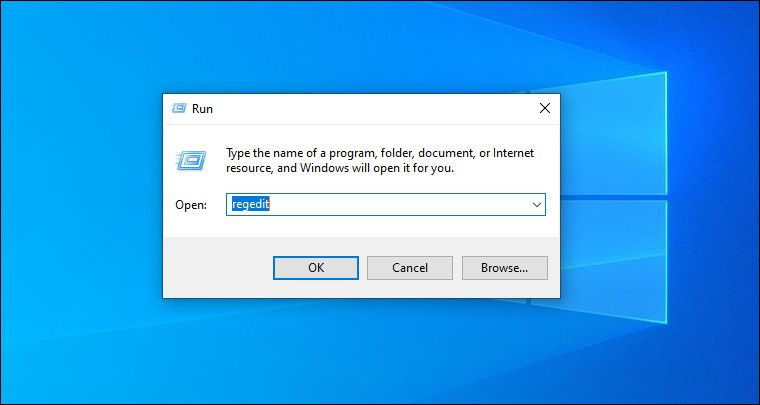
- Κάντε δεξί κλικ στο πλήκτρο (στο αριστερό πλαίσιο) ή στην καταχώρηση (στο δεξιό πλαίσιο) που θέλετε να διαγράψετε και κάντε κλικ Διαγράφω . Λάβετε υπόψη ότι η διαγραφή ενός κλειδιού θα διαγράψει επίσης τις σχετικές εγγραφές του.
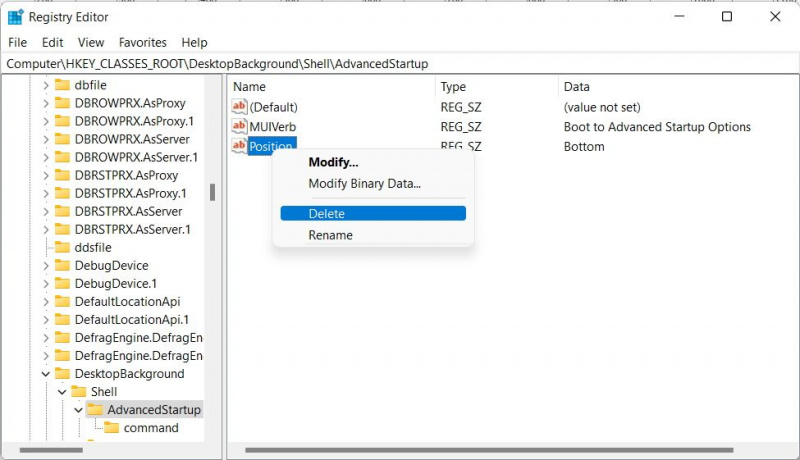
Το πώς λειτουργεί αυτό είναι απλό. Ας υποθέσουμε ότι θέλετε να καθαρίσετε τις μη έγκυρες καταχωρίσεις μητρώου που έχουν απομείνει από προγράμματα που δεν απεγκαταστάθηκαν πλήρως. Θα μεταβείτε στο ακόλουθο κλειδί στον Επεξεργαστή Μητρώου (μπορείτε να αντιγράψετε και να επικολλήσετε το κείμενο στη γραμμή διευθύνσεων του εργαλείου στην κορυφή) και να τα διαγράψετε:
καλύτερη εφαρμογή προβολής φωτογραφιών για τα windows 10
HKEY_LOCAL_MACHINE\SOFTWARE\Microsoft\Windows\CurrentVersion\UninstallΕάν φοβάστε πολύ να διαγράψετε οτιδήποτε στο Μητρώο μόνοι σας, ζητήστε από έναν επαγγελματία να το κάνει για εσάς.
Διατήρηση του μητρώου των Windows καθαρό
Κανονικά, δεν χρειάζεται να κάνετε τίποτα σχετικά με το Μητρώο των Windows, καθώς πολλές από τις κακές εγγραφές δεν θα προκαλέσουν προβλήματα. Αλλά στις λίγες περιπτώσεις που το κάνουν, μπορείτε να χρησιμοποιήσετε τις μεθόδους που αναφέρονται παραπάνω για να τα καθαρίσετε.
Και αν πρέπει να χρησιμοποιήσετε τον Επεξεργαστή Μητρώου για να καθαρίσετε το Μητρώο των Windows, προσέξτε να μην μπερδέψετε τίποτα κατά λάθος.